從 Power Apps 連線到 Office 365 Users 連線
![]()
Office 365 Users 讓您使用 Office 365 帳戶存取貴組織的使用者基本資料。 您可以執行各種動作如取得基本資料、使用者基本資料、使用者的經理或直屬員工。
您可以在您應用程式的標籤中顯示此資訊。 您可以顯示一個函數、多個函數,或甚至結合不同的函數。 例如,您可以建立運算式結合使用者名稱和電話號碼,然後在您的應用程式中顯示此資訊。
本文說明如何將 Office 365 Users 新增為連線、將 Office 365 Users 新增至您的應用程式中做為資料來源,並使用資源庫控制項中的資料表資料。
先決條件
- 存取Power Apps
- 新增關係
- 根據範本、根據資料或從頭開始建立應用程式
新增連線
新增資料連線 和選取 Office 365 Users:
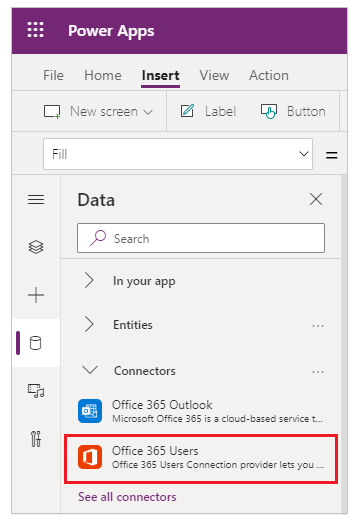
選取 Connect,如果系統提示您登入,請輸入工作帳戶。
Office 365 Users 連線已建立並新增到您的應用程式。 現在已備妥可供使用。
在您的應用程式中使用連線
顯示有關目前使用者的資訊
在插入功能表上,選取標籤
在函數列中,將其 Text 屬性設定為下列任何公式的其中一個︰
Office365Users.MyProfile().City
Office365Users.MyProfile().CompanyName
Office365Users.MyProfile().Country
Office365Users.MyProfile().Department
Office365Users.MyProfile().DisplayName
Office365Users.MyProfile().GivenName
Office365Users.MyProfile().Id
Office365Users.MyProfile().JobTitle
Office365Users.MyProfile().Mail
Office365Users.MyProfile().MailNickname
Office365Users.MyProfile().mobilePhone
Office365Users.MyProfile().OfficeLocation
Office365Users.MyProfile().PostalCode
Office365Users.MyProfile().Surname
Office365Users.MyProfile().TelephoneNumber
Office365Users.MyProfile().UserPrincipalName
Office365Users.MyProfile().AccountEnabled
標籤會顯示您輸入目前使用者的相關資訊。
顯示另一位使用者的相關資訊
在插入功能表上,選取文字,然後選取文字輸入。 將它重新命名為 InfoAbout:
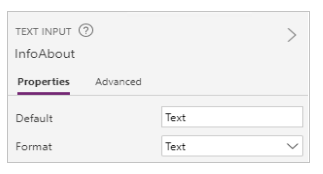
在 InfoAbout 中,鍵入或貼上貴組織使用者的電子郵件地址。 例如,鍵入 yourName@yourCompany.com。
新增標籤 (插入功能表),將其 Text 屬性設定為下列任一公式︰
若要顯示另一位使用者的相關資訊:
Office365Users.UserProfile(InfoAbout.Text).City
Office365Users.UserProfile(InfoAbout.Text).CompanyName
Office365Users.UserProfile(InfoAbout.Text).Country
Office365Users.UserProfile(InfoAbout.Text).Department
Office365Users.UserProfile(InfoAbout.Text).DisplayName
Office365Users.UserProfile(InfoAbout.Text).GivenName
Office365Users.UserProfile(InfoAbout.Text).Id
Office365Users.UserProfile(InfoAbout.Text).JobTitle
Office365Users.UserProfile(InfoAbout.Text).Mail
Office365Users.UserProfile(InfoAbout.Text).MailNickname
Office365Users.UserProfile(InfoAbout.Text).mobilePhone
Office365Users.UserProfile(InfoAbout.Text).OfficeLocation
Office365Users.UserProfile(InfoAbout.Text).PostalCode
Office365Users.UserProfile(InfoAbout.Text).Surname
Office365Users.UserProfile(InfoAbout.Text).TelephoneNumber
Office365Users.UserProfile(InfoAbout.Text).UserPrincipalName
Office365Users.UserProfile(InfoAbout.Text).AccountEnabled
Office365Users.UserProfile(InfoAbout.Text).BusinessPhones若要顯示另一位使用者的經理的資訊:
Office365Users.Manager(InfoAbout.Text).City
Office365Users.Manager(InfoAbout.Text).CompanyName
Office365Users.Manager(InfoAbout.Text).Country
Office365Users.Manager(InfoAbout.Text).Department
Office365Users.Manager(InfoAbout.Text).DisplayName
Office365Users.Manager(InfoAbout.Text).GivenName
Office365Users.Manager(InfoAbout.Text).Id
Office365Users.Manager(InfoAbout.Text).JobTitle
Office365Users.Manager(InfoAbout.Text).Mail
Office365Users.Manager(InfoAbout.Text).MailNickname
Office365Users.Manager(InfoAbout.Text).mobilePhone
Office365Users.Manager(InfoAbout.Text).OfficeLocation
Office365Users.Manager(InfoAbout.Text).PostalCode
Office365Users.Manager(InfoAbout.Text).Surname
Office365Users.Manager(InfoAbout.Text).TelephoneNumber
Office365Users.Manager(InfoAbout.Text).UserPrincipalName
Office365Users.Manager(InfoAbout.Text).AccountEnabled
Office365Users.Manager(InfoAbout.Text).BusinessPhones
標籤顯示您所輸入的指明使用者或該使用者的經理資訊。
注意
如果您開發的應用程式是以 Microsoft Dataverse 中的資料表為基礎,您可以依據識別碼 (而非依據電子郵件地址) 指定使用者。
例如,您可以 自動建立應用程式、新增包含標籤控制項的畫面控制項,並將控制項的 Text 屬性設定為下列公式︰
Office365Users.UserProfile(BrowseGallery1.Selected.CreatedByUser).DisplayName
如果您建立連絡人,並在應用程式的瀏覽畫面控制項中選取該連絡人,標籤控制項就會顯示您的顯示名稱。
顯示另一個使用者的直屬員工
新增文字輸入控制項 (Insert menu > Text),並將它重新命名為 InfoAbout。
在 InfoAbout 中,輸入貴組織使用者的電子郵件地址。 例如,輸入 yourManagersName@yourCompany.com
新增包含文字資源庫 (插入功能表 > 資源庫),並將其 Items 屬性設定為下列公式︰
Office365Users.DirectReports(InfoAbout.Text)資源庫顯示與您輸入的使用者直屬員工的資訊。
選取資源庫後,右窗格會顯示該資源庫的選項。
在第二個清單中,選取 JobTitle。 在第三個清單中,選取 DisplayName。 資源庫會更新顯示這些值。
注意
第一個方塊實際上是圖像控制項。 如果您沒有圖像,您可以刪除圖像控制項,並在其位置中新增標籤。 新增並設定控制項 是不錯的資源。
搜尋使用者
新增文字輸入控制項 (插入功能表>文字輸入)。
選取插入 > 垂直資源庫。
將垂直資源庫的設定變更為標題、副標題和本文。
選取資源庫中第一列的箭頭圖示,並刪除它。
將垂直資源庫公式更新為下列各項。
Office365Users.SearchUserV2({searchTerm:TextInput1.Text,top:5}).value在上述公式中,搜尋字詞參考在文字輸入控制項中輸入的文字 (在此範例中為 "TextInput1"); 且搜尋結果限制為前 5 個。
更新垂直資料庫欄位以在資料庫標題中顯示 DisplayName、在子標題中顯示 JobTitle,在本文中顯示 Department。
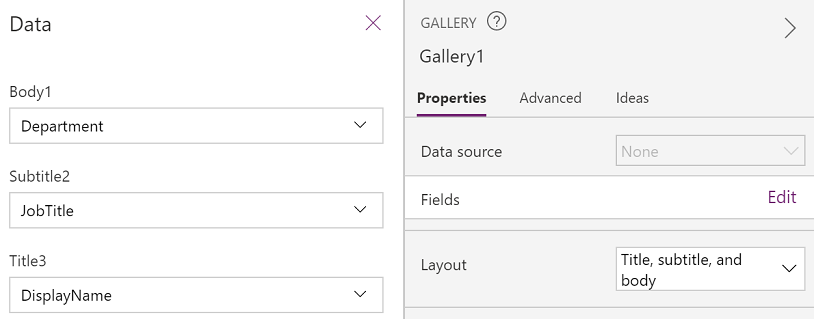
播放應用程式,並在 [文字輸入] 方塊中輸入文字。 當您輸入文字時,結果會根據輸入字串變更而變更。
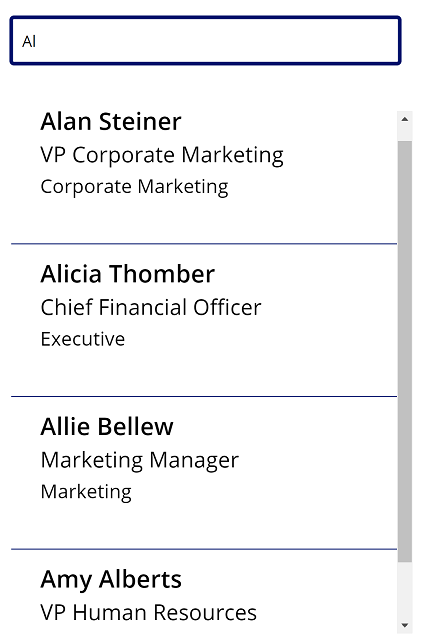
檢視可用的函數
此連線包含下列函數︰
| 函數名稱 | 描述 |
|---|---|
| DirectReports | 傳回特定使用者的直屬員工。 |
| 經理 | 擷取特定使用者經理的使用者設定檔。 |
| MyProfile | 擷取目前使用者的設定檔。 |
| SearchUser | 擷取使用者設定檔的搜尋結果。 |
| UserProfile | 擷取特定的使用者設定檔。 |
MyProfile
取得我的設定檔:擷取目前使用者的設定檔。
輸入屬性
無。
輸出屬性
| 屬性名稱 | 類型 | 描述 |
|---|---|---|
| 城市 | string | 使用者所在城市。 |
| CompanyName | string | 使用者的公司。 |
| 國家/地區 | string | 使用者所在國家/地區。 |
| 部門 | string | 使用者的部門。 |
| DisplayName | string | 使用者的顯示名稱。 |
| GivenName | string | 使用者的已知名字。 |
| ID | string | 使用者識別碼。 |
| JobTitle | string | 使用者的職稱。 |
| 郵件 | string | 使用者的電子郵件識別碼。 |
| MailNickname | string | 使用者的暱稱。 |
| mobilePhone | string | 使用者的行動電話號碼。 |
| OfficeLocation | string | 使用者的辦公地點。 |
| PostalCode | string | 使用者的郵遞區號代碼。 |
| 姓氏 | string | 使用者的姓氏。 |
| TelephoneNumber | string | 使用者的電話號碼。 |
| UserPrincipalName | string | 使用者主體名稱。 |
| AccountEnabled | boolean | 帳戶啟用旗標。 |
| BusinessPhones | string | 使用者公司的電話號碼。 |
UserProfile
取得使用者設定檔:擷取特定的使用者設定檔。
輸入屬性
| 姓名 | 資料類型 | 出席者 | 描述 |
|---|---|---|---|
| ID | string | 是 | 使用者主體名稱或電子郵件識別碼。 |
輸出屬性
| 屬性名稱 | 類型 | 描述 |
|---|---|---|
| 城市 | string | 使用者所在城市。 |
| CompanyName | string | 使用者的公司。 |
| 國家/地區 | string | 使用者所在國家/地區。 |
| 部門 | string | 使用者的部門。 |
| DisplayName | string | 使用者的顯示名稱。 |
| GivenName | string | 使用者的已知名字。 |
| ID | string | 使用者識別碼。 |
| JobTitle | string | 使用者的職稱。 |
| 郵件 | string | 使用者的電子郵件識別碼。 |
| MailNickname | string | 使用者的暱稱。 |
| 姓氏 | string | 使用者的姓氏。 |
| TelephoneNumber | string | 使用者的電話號碼。 |
| UserPrincipalName | string | 使用者主體名稱。 |
| AccountEnabled | boolean | 帳戶啟用旗標。 |
| BusinessPhones | string | 使用者公司的電話號碼。 |
經理
取得經理:擷取指定使用者經理的使用者設定檔。
輸入屬性
| 姓名 | 資料類型 | 出席者 | 描述 |
|---|---|---|---|
| ID | string | 是 | 使用者主體名稱或電子郵件識別碼。 |
輸出屬性
| 屬性名稱 | 類型 | 描述 |
|---|---|---|
| 城市 | string | 使用者所在城市。 |
| CompanyName | string | 使用者的公司。 |
| 國家/地區 | string | 使用者所在國家/地區。 |
| 部門 | string | 使用者的部門。 |
| DisplayName | string | 使用者的顯示名稱。 |
| GivenName | string | 使用者的已知名字。 |
| ID | string | 使用者識別碼。 |
| JobTitle | string | 使用者的職稱。 |
| 郵件 | string | 使用者的電子郵件識別碼。 |
| MailNickname | string | 使用者的暱稱。 |
| mobilePhone | string | 使用者的行動電話號碼。 |
| OfficeLocation | string | 使用者的辦公地點。 |
| PostalCode | string | 使用者的郵遞區號代碼。 |
| 姓氏 | string | 使用者的姓氏。 |
| TelephoneNumber | string | 使用者的電話號碼。 |
| UserPrincipalName | string | 使用者主體名稱。 |
| AccountEnabled | boolean | 帳戶啟用旗標。 |
| BusinessPhones | string | 使用者公司的電話號碼。 |
DirectReports
取得直屬員工︰取得直屬員工。
輸入屬性
| 姓名 | 資料類型 | 出席者 | 描述 |
|---|---|---|---|
| ID | string | 是 | 使用者主體名稱或電子郵件識別碼。 |
輸出屬性
| 屬性名稱 | 類型 | 描述 |
|---|---|---|
| 城市 | string | 使用者所在城市。 |
| CompanyName | string | 使用者的公司。 |
| 國家/地區 | string | 使用者所在國家/地區。 |
| 部門 | string | 使用者的部門。 |
| DisplayName | string | 使用者的顯示名稱。 |
| GivenName | string | 使用者的已知名字。 |
| ID | string | 使用者識別碼。 |
| JobTitle | string | 使用者的職稱。 |
| 郵件 | string | 使用者的電子郵件識別碼。 |
| MailNickname | string | 使用者的暱稱。 |
| mobilePhone | string | 使用者的行動電話號碼。 |
| OfficeLocation | string | 使用者的辦公地點。 |
| PostalCode | string | 使用者的郵遞區號代碼。 |
| 姓氏 | string | 使用者的姓氏。 |
| TelephoneNumber | string | 使用者的電話號碼。 |
| UserPrincipalName | string | 使用者主體名稱。 |
| AccountEnabled | boolean | 帳戶啟用旗標。 |
| BusinessPhones | string | 使用者公司的電話號碼。 |
SearchUser
搜尋使用者:擷取使用者設定檔的搜尋結果。
輸入屬性
| 姓名 | 資料類型 | 出席者 | 描述 |
|---|---|---|---|
| searchTerm | string | 否 | 搜尋字串。 適用︰顯示名稱、名字、姓氏、郵件、郵件暱稱和使用者主體名稱。 |
輸出屬性
| 屬性名稱 | 類型 | 描述 |
|---|---|---|
| 城市 | string | 使用者所在城市。 |
| CompanyName | string | 使用者的公司。 |
| 國家/地區 | string | 使用者所在國家/地區。 |
| 部門 | string | 使用者的部門。 |
| DisplayName | string | 使用者的顯示名稱。 |
| GivenName | string | 使用者的已知名字。 |
| ID | string | 使用者識別碼。 |
| JobTitle | string | 使用者的職稱。 |
| 郵件 | string | 使用者的電子郵件識別碼。 |
| MailNickname | string | 使用者的暱稱。 |
| mobilePhone | string | 使用者的行動電話號碼。 |
| OfficeLocation | string | 使用者的辦公地點。 |
| PostalCode | string | 使用者的郵遞區號代碼。 |
| 姓氏 | string | 使用者的姓氏。 |
| TelephoneNumber | string | 使用者的電話號碼。 |
| UserPrincipalName | string | 使用者主體名稱。 |
| AccountEnabled | boolean | 帳戶啟用旗標。 |
| BusinessPhones | 字串 | 使用者公司的電話號碼。 |